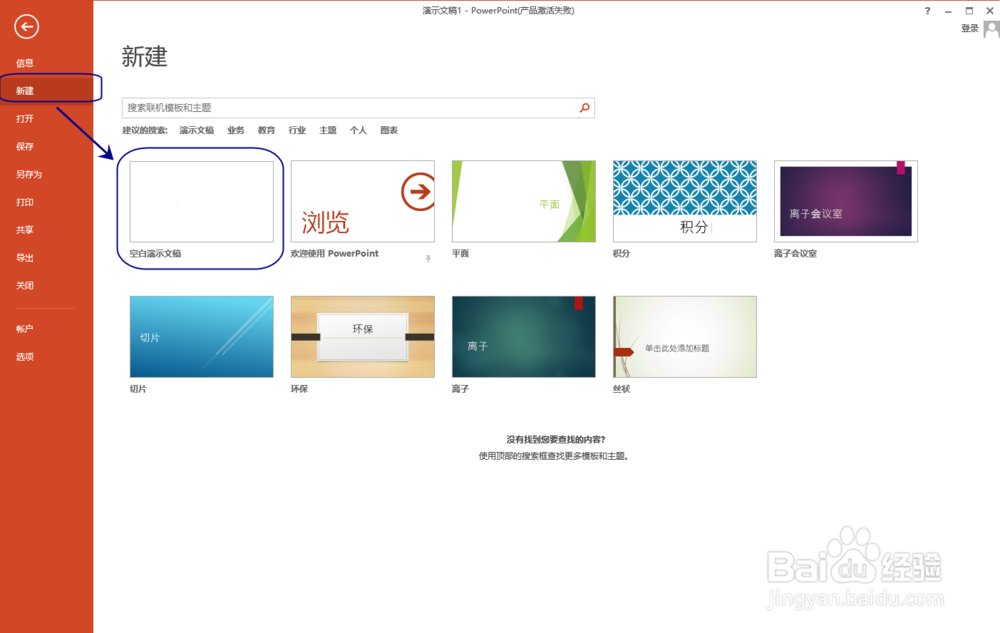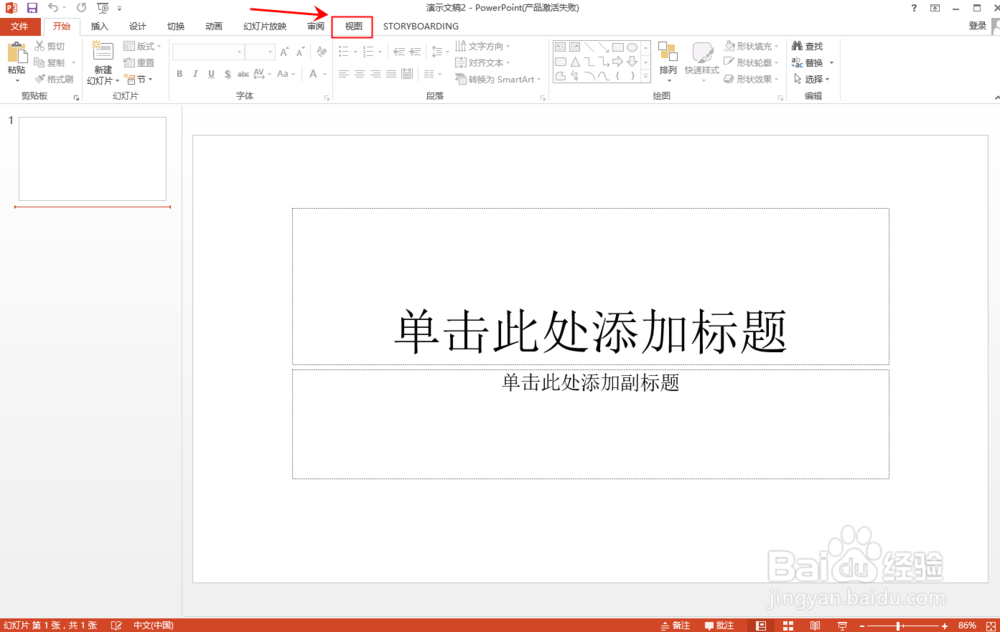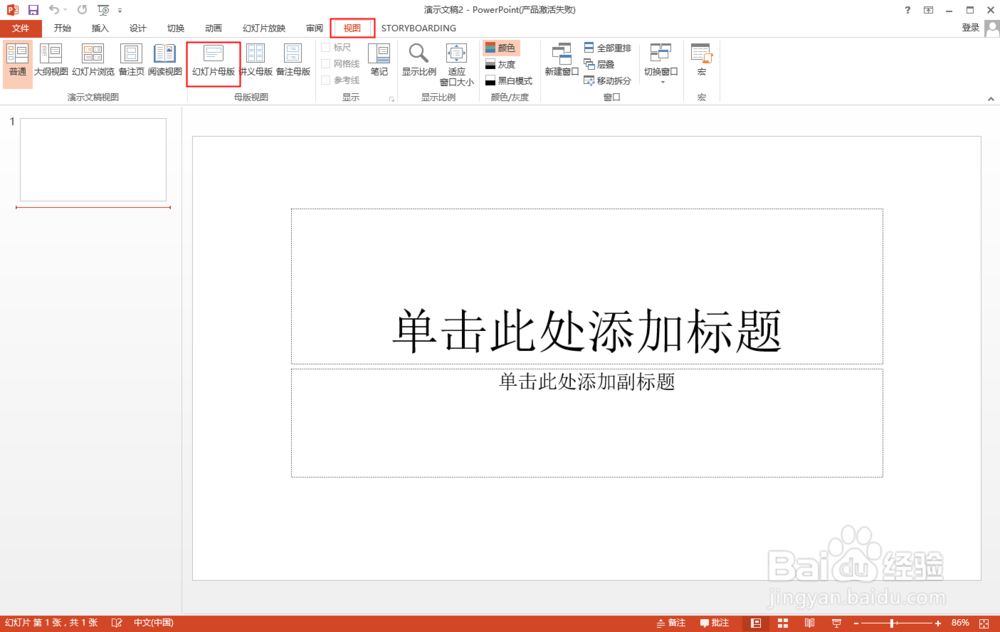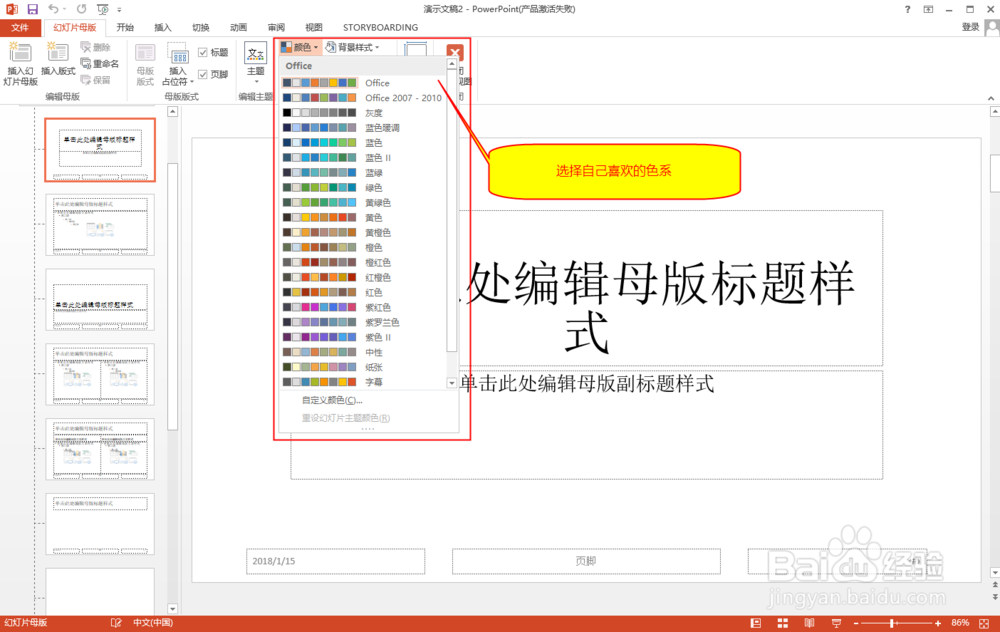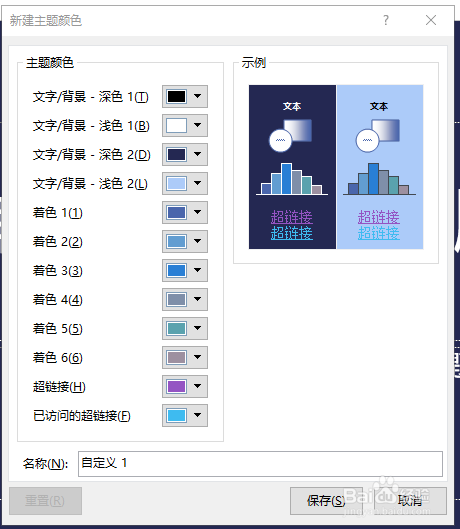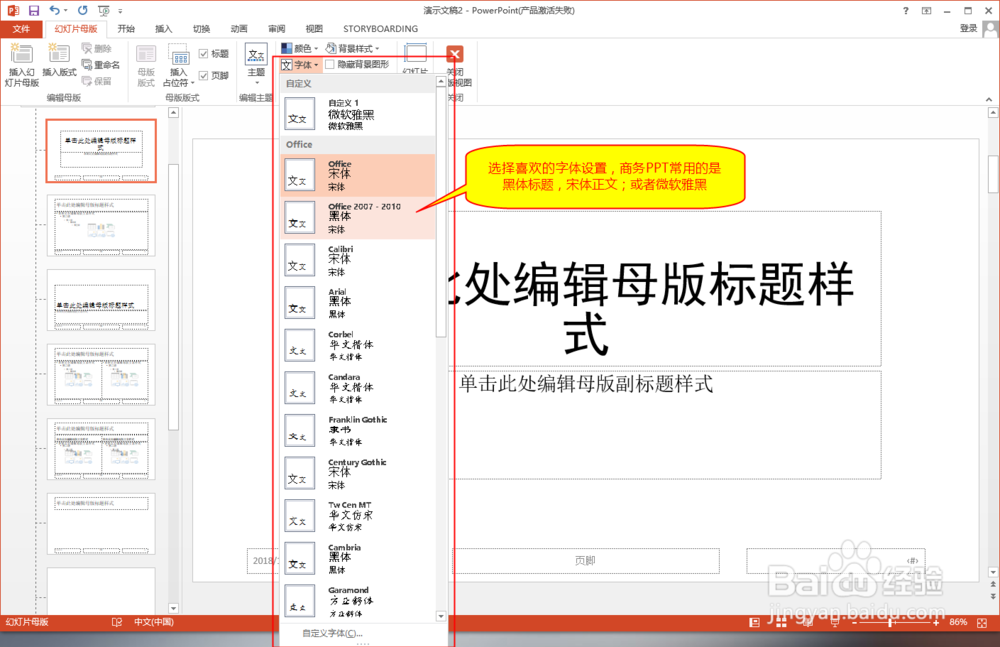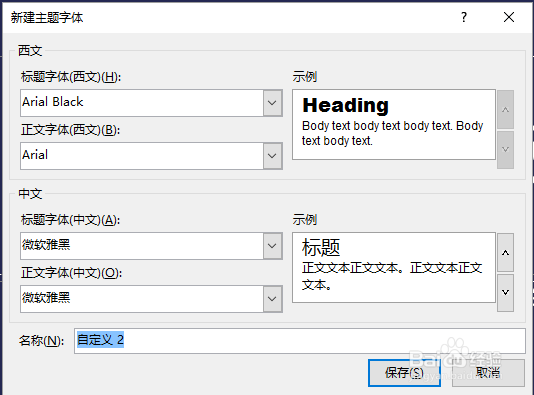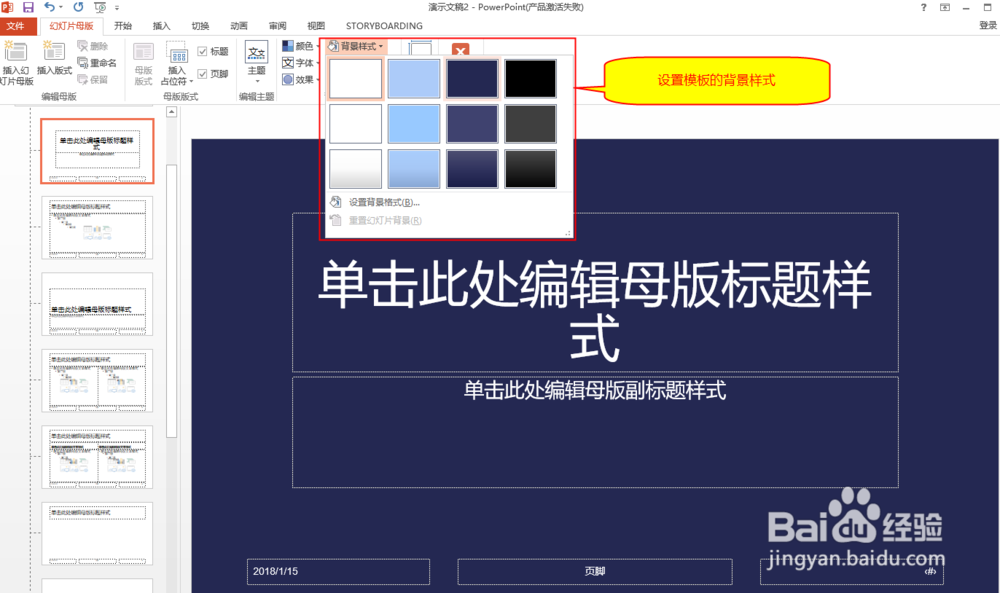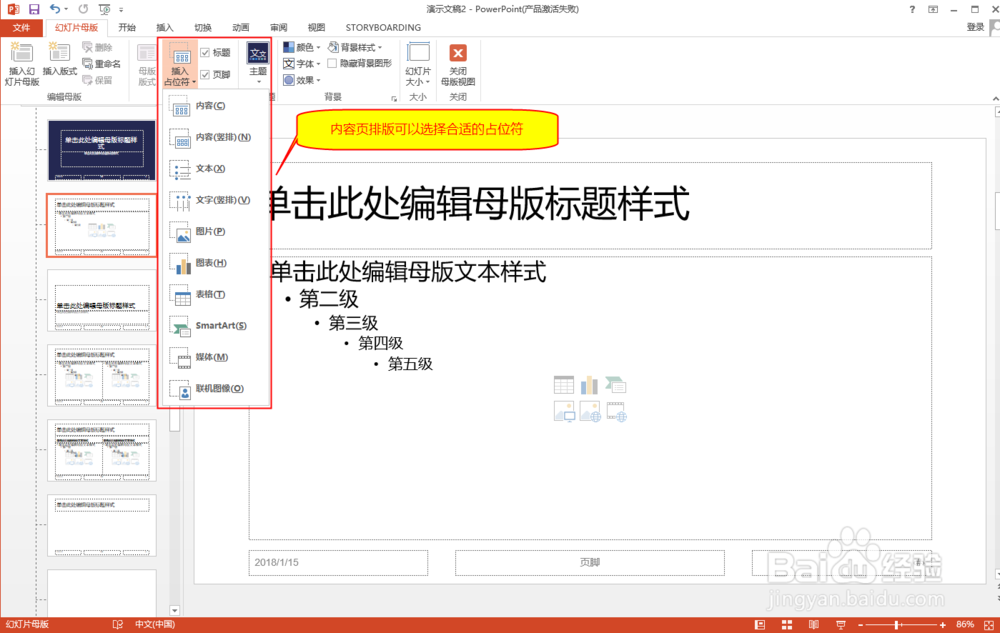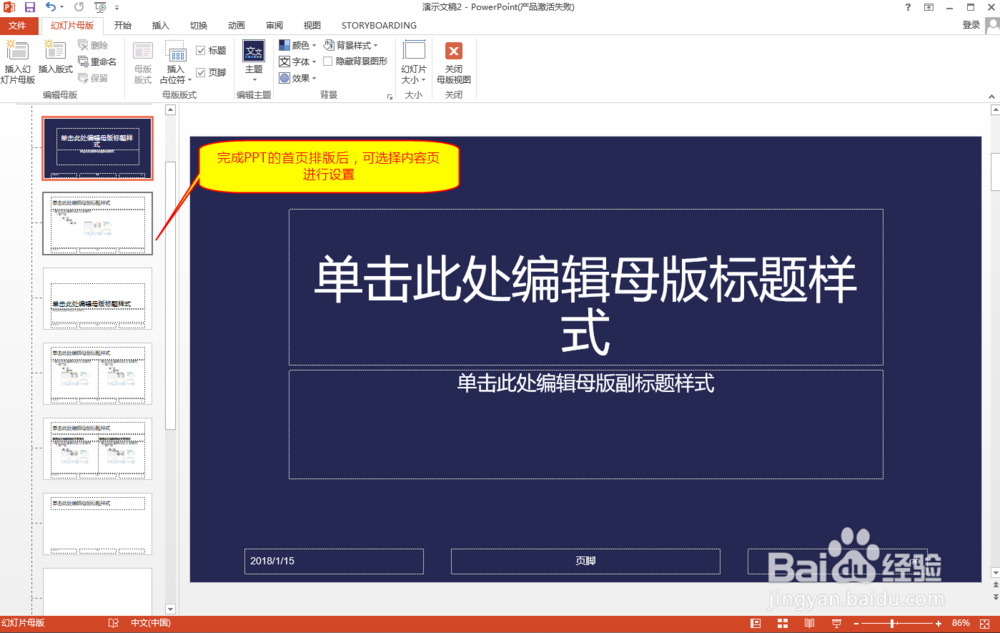如何快速的制作简易PPT模板
1、打开一个空白的PPT。
2、点击顶部菜单的【设计】,选择【幻灯片母版】,进入母版设置菜单。“母版”是PPT中的定义,相当于我们常常说的“模板”。
3、在【幻灯片母版】设置菜单上,可以看到【颜色】按钮,点击即可选择母版的整体色系,如果选项中没有自己喜欢的色系,也可以自己动手设置,此处包含了PPT的文字、背景、超链接等元素的颜色设置。
4、选择【字体】按钮,点击可看到预设的字体列表,可以选择已有的预设字体,也可以自定义,支持中文字体、英语字体的设置, 包括标题字体、内容字体。
5、点击【背景样式】,可以设置PPT的背景颜色,或者填充图片等。
6、除了PPT的字体、颜色,还可以预先设计页面的排版,可选择【插入占位符】,选择对应的占位符进行排版。
7、当你完成某一页PPT的排版后,可在左侧选择其他PPT页进行设计。简易的PPT模板包含封面、内容、尾页,通常封面和尾页可采用一致的样式。
8、完成设计后,点击【关闭模板视图】,PPT模板就完成了。
声明:本网站引用、摘录或转载内容仅供网站访问者交流或参考,不代表本站立场,如存在版权或非法内容,请联系站长删除,联系邮箱:site.kefu@qq.com。
阅读量:77
阅读量:60
阅读量:81
阅读量:26
阅读量:96